Jenkinsは、自動化サーバーおよび継続的インテグレーションツールです。これは、アプリケーションのデプロイメントと自動化を構築するための多数のプラグインを提供します。このチュートリアルでは、Debian 10 Buster、Debian 9 Stretch、およびDebian8LinuxにJenkinsをインストールする方法について説明します。これは、Jenkinsでのユーザーの作成とプラグインのインストールに関する基本的なヘルプにも役立ちます。チュートリアルを実行して、DebianシステムにJenkinsをインストールしましょう。
ステップ1-前提条件
Jenkinsを実行するには、Javaランタイム環境が必要でした。システムにJavaがインストールされていない場合は、以下のコマンドを実行して、Debian9システムにJavaをインストールします。
sudo apt update sudo apt install default-jre
ステップ2–JenkinsPPAを有効にする
Jenkinsチームは、LinuxVPSにJenkinsをインストールするための一般的なオペレーティングシステムのパッケージ管理用の公式リポジトリを提供しています。以下のコマンドを使用して、DebianシステムでJenkinsPPAを有効にします。このリポジトリには、DebianLinuxにJenkinsをインストールするために必要なパッケージが含まれています。
wget -q -O - https://pkg.jenkins.io/debian/jenkins.io.key | sudo apt-key add - sudo sh -c 'echo deb http://pkg.jenkins.io/debian-stable binary/ > /etc/apt/sources.list.d/jenkins.list'
ステップ3–DebianにJenkinsをインストールする
Debian 9にJenkinsをインストールする前に、apt-getキャッシュを更新してください。その後、以下のコマンドを実行して、DebianシステムにJenkinsをインストールできます。
sudo apt update sudo apt install jenkins
LinuxサーバーにJenkinsをインストールした後。デフォルトのJenkinsはポート8080で実行されます。サーバーにすでに他のサービスがある場合は、Tomcatと同じポートを共有します。 / etc / default / jenkinsを編集できます 構成ファイルを作成し、HTTP_PORT値を8081などに更新します。
HTTP_PORT=8080
変更を加えた後、Jenkinsサービスを再起動しました
sudo service jenkins restart
ステップ4–JenkinsWebインターフェイスにアクセスする
ポート8080でサーバーにアクセスします (または更新されたポート)お気に入りのWebブラウザで。デフォルトのインストールパスワードは、 / var / lib / jenkins / secrets / initialAdminPasswordにあります。 下の画像に示すように。
次に、適切なオプションを選択してプラグインをインストールします。提案されたプラグインをインストールするか、必要なプラグインオプションを選択するかを選択できます。
次に、Jenkinsセットアップの管理者アカウントを作成します。これは、Jenkinsにログインするために必要になります。
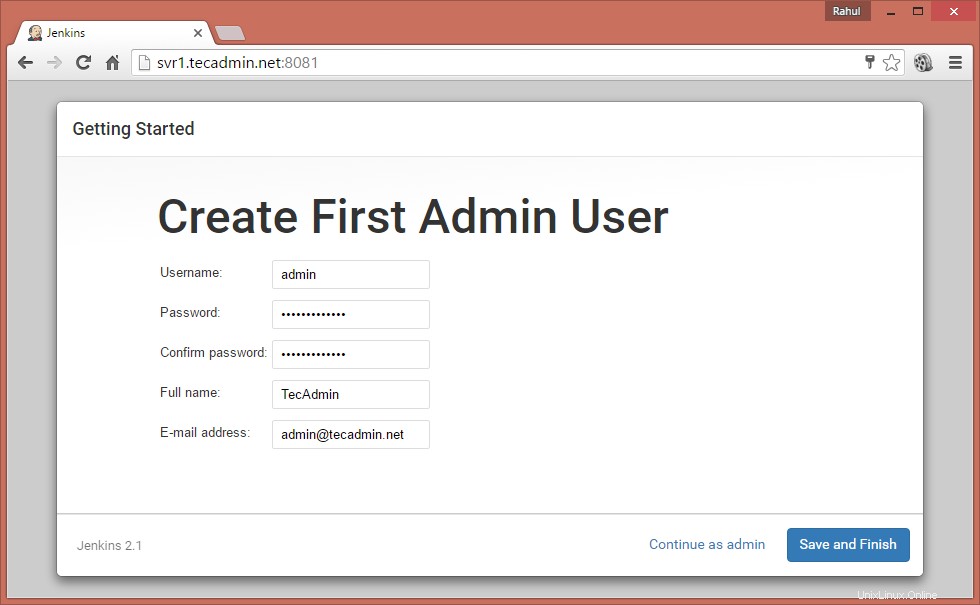
Jenkinsセットアップウィザードが正常に完了すると、Jenkinsダッシュボードにリダイレクトされます。
ステップ5–Jenkinsにプラグインをインストールする
Jenkinsダッシュボードにログインし、Jenkinsの管理>>プラグインの管理>>使用可能なタブに移動します インストールするプラグインを選択します。
Jenkinsにインストールされている既存のプラグインを更新するにはJenkinsの管理>>プラグインの管理>>[更新]タブ
ステップ6–Jenkinsでユーザーを作成する
Jenkinsでユーザーを作成するには、Jenkins管理パネルにログインし、Jenkinsの管理>>ユーザーの管理>>ユーザーの作成に移動します。 。必要な詳細を入力し、[ユーザーの作成]をクリックします。